我们都有过这样的经历:输入一个标点符号要在键盘上寻找半天,word的录入速度就大大降低,我们怎么设置word就能够避免这么麻烦的标点录入呢?方法其实简单,我们通过word自带的功能让一些特殊的字符自动转换为标点符号,这样就不必找在键盘上找标点符号了,也许你还是不懂该怎么办,那么我们就来看看具体的操作吧。
步骤
1、我们打开word,在菜单栏上找到工具菜单,单击工具菜单,打开工具菜单。在工具菜单中我们找到自动更正选项。
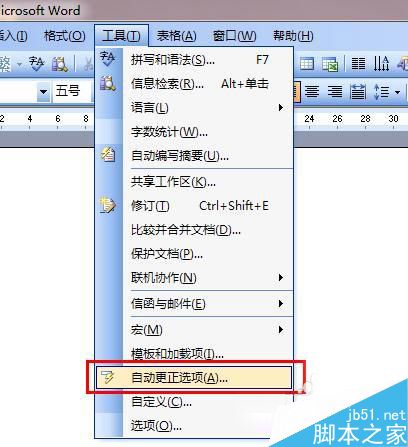
2、在自动更正选项面板中,看到替换这个属性栏,我们在这个属性栏的左边输入标点符号的名字的拼音,在右边输入标点符号。然后点击添加按钮。如果你还是有点迷糊,就看下面的一步。
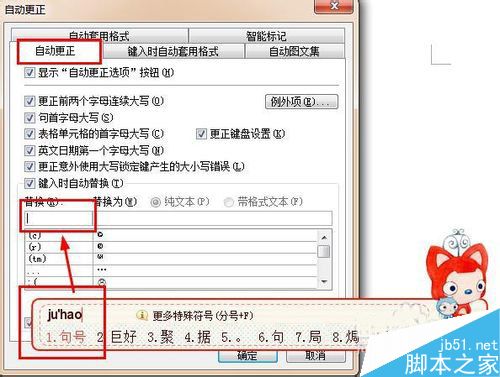
3、我们以书名号“《》”为例,在左边栏输入shuminghao,在右边栏输入《》 ,然后点击替换。这样做的效果就是我们输入拼音shuminghao的时候,word会自动替换该拼音为《》。同样地方法,把所有的常用标点符号都写到该“替换”列表中。

4、下面我们来具体操作一个看看如何快速录入标点符号。在word中输入“shuminghao”然后按回车,这几个拼音就转换成了《》
我一直以为自己擅长Word,直到见到这些神技
在职场中,基本上每个行业都会接触Word,但并不是每个人都会Word,同样排版一份文档,高手只要一两个小时就可以完成,而小白却要花一两天甚至几天的时间才能完成,为什么呢?主要还是在于效果。 本期Word小编与大家分享高效率的Word技巧,让你制作效率完胜你的同事们。 1、神奇的F4键 F4快捷键是指重复上一步的操
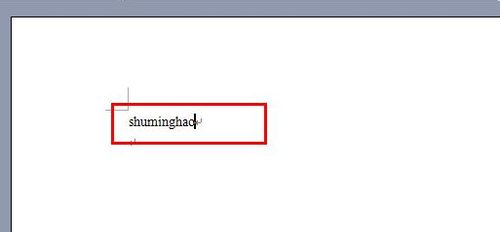
5、如果有些时候你需要用到“shuminghao”这几个拼音,你不想让它自动转换成《》,你可以看到在这个书名号的下面有一个横线的标志。我们将鼠标放在这个标志上。
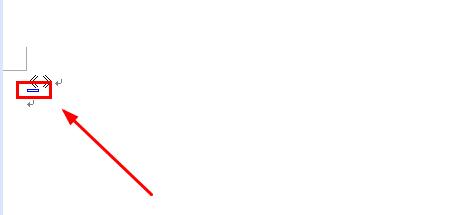
6、标志会变成一个雷电的图标,我们点击这个图标。
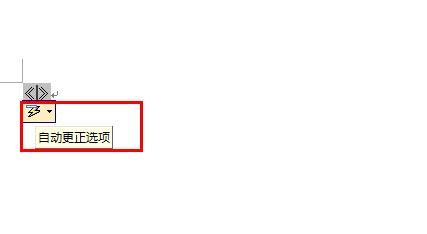
7、点击这个图标以后,出现了一个下拉菜单,我们选择改回至“shuminghao”,这样该书名号又会重新恢复到拼音的形式。
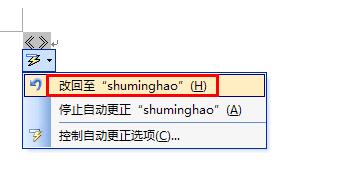
8、下图就是改回到“shuminghao”以后的样子,我们看到同样有一个转换的横线在下面,这说明它也可以向《》转换。这就大大方便了符号的录入。
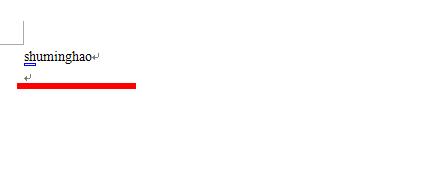
以上就是在word文档中如何快速输入标点符号方法介绍,操作很简单的,大家学会了吗?希望这篇文章能对大家有所帮助!
你会用Word文档Ctrl =吗?
你知道Ctrl =在Word中的作用是什么吗?本期Word小编与大家分享相关的用法。 其实Ctrl =这组快捷键的作用是设置下标,尤其在写化学式中经常会用到,它与字体组中的【下标】作用是一样的,下面我们通过3个实例来了解相应的用法。 1、输入带有下标的公式 比如需要在文档中输入H₂O,怎么输入? 先在文档中输入




